本文主要是介绍PhotoZoom图像缩放方法效果对比,希望对大家解决编程问题提供一定的参考价值,需要的开发者们随着小编来一起学习吧!
图像的缩小放大表面上看只是调整了图像的宽度和高度,实际上在电脑中需要经过复杂的计算才能实现。这种复杂的计算其实是一种算法,例如计算出放大的图像填充什么样的像素(就是这个像素的色相、饱和度和明度)。
小编接下来通过简单讲解图像的放大原理,分析PhotoZoom Pro 8的12种图像缩放算法的效果对比,让小伙伴明白缩放图像的算法(方法)产生的缩放效果是不同的,PhotoZoom Pro无损放大图像是实至名归的。
一、图像放大的原理
图像放大的效果与三个参数有关:宽度和高度决定了图像放大后的尺寸;分辨率决定了图像放大后的颜色和细节以及清晰度。
1.改变图像的宽度和高度。
放大图像实质就是增大图像的宽度和高度,但是一旦改变了图像的宽度和高度,原来紧靠的像素间的距离就会增大,增大的空间需要填充新的像素,那么填充什么样的像素(色相、饱和度及亮度)就需要算法的分析和计算了。
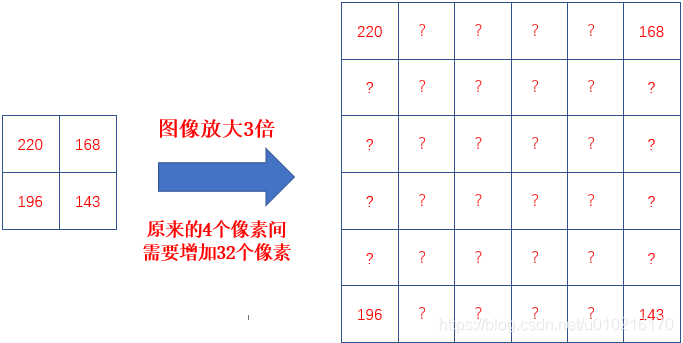
不同的图像软件提供的算法是不同的,例如PhotoZoom Pro采用的算法主要是S-Spline、双立方差值等;PS采用的算法主要是保留细节算法、两次立方算法等。
这些算法的侧重点各有不同,有强调平滑的,有强调细节的,也有强调锐利的,最终体现在图像上就是没有锯齿、颜色鲜艳及细节丰富。
2.改变图像的分辨率
图像的分辨率决定了图像的清晰度,分辨率越大,表示单位面积的像素越多,那么图像的细节越丰富,图像就越清晰。

分辨率提升了,意味着单位面积的像素增加了,对新增的像素添加什么颜色也是需要算法计算的。但是,分辨率不是越高越好,只需要符合要求即可,例如印刷需要图像的分辨率不低于300dpi,普通打印不低于150dpi即可。分辨率越高,图形文件越大,图像处理就越占用资源。
二、放大图像算法效果对比
在左侧参数调整区域,“调整大小的方式”下面可以选择缩放算法,默认为“S-Spline Max”。

PhotoZoom Pro缩放图像有12种算法,在分辨率一致的情况下,小编把图像放大10倍并截取部分图像进行比较,并且所有参数均采用默认值。

从图1对比,可以分为5种效果:
1.图像画面清晰,颜色鲜艳以及细节丰富:S-Spline Max是12种算法中效果最好的;S-Spline XL效果次之,杂色略微明显。
2.图像画面有点模糊,图像边缘有毛刺,不够锐利平滑,杂色偏多:S-Spline、Lanczos。
3.图像画面模糊,图像边缘毛刺非常明显,细节几乎没有,杂色很多:双立方插值、Catmull-Rom、Mitchell、Hermite和双线性插值。
4.图像画面非常模糊,边缘毛刺很少,没有细节:B-Spline和Bell
5.图像画面由名下的小方块构成,图像边缘锯齿状,没有任何细节:最邻接近法。
三、结论
通过上述的放大原理和效果对比分析,图像在放大后,原来相邻的像素间会填入很多像素,不同的算法计算得出的像素的色相、饱和度和亮度都是不同的,这样决定了图像放大后是否清晰、图像边缘是否锋锐,颜色是否鲜艳以及细节是否丰富。
从效果上看,S-Spline Max的算法对图像放大的效果好,几乎是无损放大;S-Spline XL效果次之,其他的如果没有特殊要求,小伙伴们就不要选择了。
这篇关于PhotoZoom图像缩放方法效果对比的文章就介绍到这儿,希望我们推荐的文章对编程师们有所帮助!






